在 Windows 10 笔记本电脑上下载游戏的过程非常简单,包括访问 Microsoft Store 或其他游戏平台、搜索所需的游戏并按照下载说明进行操作。无论是为了休闲还是为了与朋友一起玩最新的多人游戏,在笔记本电脑上玩游戏并不需要花费太多精力。本指南将引导您完成成功下载游戏的步骤,确保您随时可以玩游戏。
如何在 Windows 10 笔记本电脑上下载游戏在 Windows 10 笔记本电脑上下载游戏需要选择平台、搜索游戏以及遵循简单的下载说明。让我们一步步分解。
第 1 步:打开 Microsoft StoreMicrosoft Store 内置于 Windows 10 中,使其成为下载游戏的简单起点。
要打开 Microsoft Store,您可以单击任务栏上带有 Windows 徽标的购物袋图标,或在“开始”菜单旁边的搜索栏中键入“Microsoft Store”。一旦你打开它,你会发现各种各样的游戏正等着你。
第 2 步:搜索游戏使用 Microsoft Store 顶部的搜索栏查找要下载的游戏。
如果您想要一款特定的游戏,请直接在搜索栏中输入其名称。如果您不确定自己想要什么,请浏览类别或推荐。这是有趣的部分,您可能会发现一些新的、令人兴奋的东西!
第三步:查看游戏详情下载之前,请查看游戏详细信息,以确保它满足您的需求和系统要求。
单击游戏标题即可打开其页面。在这里您可以找到说明、系统要求、用户评论和屏幕截图。检查这些详细信息有助于确保游戏在您的笔记本电脑上顺利运行。
第四步:点击安装确认游戏详细信息后,单击“安装”按钮开始下载。
根据游戏的大小和您的互联网速度,下载可能需要一些时间。您将看到一个进度条,指示还剩多少时间。趁这段时间吃点零食或者伸展一下身体吧!
第 5 步:启动游戏下载完成后,就可以玩游戏了。只需单击“启动”或在“开始”菜单中找到游戏即可开始。
恭喜,您已经准备好进入游戏世界了!如果它是具有在线功能的游戏,请确保您已连接到互联网才能充分享受它。
完成这些步骤后,游戏将安装在您的笔记本电脑上,您可以开始玩。您可以在已安装的应用程序列表或“开始”菜单中找到它,随时可以提供数小时的娱乐。
在笔记本电脑 Windows 10 上下载游戏的提示确保您的笔记本电脑满足游戏的系统要求,以避免出现性能问题。保持 Windows 10 更新,以防止新游戏出现兼容性问题。使用可靠的互联网连接来确保更快、更稳定的下载。下载大型游戏之前,请考虑笔记本电脑上的存储空间。在决定购买完整版本之前,先探索免费游戏或演示版进行尝试。常见问题解答下载游戏后可以离线玩游戏吗?是的,许多游戏都提供离线模式,但某些功能可能需要互联网连接。
如果我的笔记本电脑空间不足怎么办?您可以卸载未使用的应用程序或将文件移动到外部驱动器以释放空间。
Microsoft Store 中有免费游戏吗?是的,Microsoft Store 提供各种免费游戏,从益智游戏到动感十足的冒险游戏。
我需要一个帐户才能下载游戏吗?是的,从 Microsoft Store 下载游戏通常需要 Microsoft 帐户。
如何确保我的游戏安全下载?确保您的笔记本电脑已更新防病毒软件,以防范任何潜在威胁。
概括打开微软商店。搜索一个游戏。检查游戏详细信息。单击安装。启动游戏。结论一旦您知道如何浏览 Microsoft Store 和其他游戏平台,在 Windows 10 笔记本电脑上下载游戏就会变得轻而易举。只需点击几下,您就可以将笔记本电脑变成游戏天堂,准备好进行史诗般的战斗、战略思考,或者只是享受一点乐趣来打发时间。
请记住,无论您是休闲游戏玩家还是专业游戏爱好者,都必须考虑系统要求和存储空间,以确保流畅的游戏体验。在决定购买之前,利用免费产品和演示版探索新游戏。
随着技术不断发展,游戏世界也在不断发展。随时了解更新和新版本将使您保持在游戏中的领先地位——名副其实!如果您喜欢您所玩的游戏,请与朋友分享您的经验并邀请他们加入您的冒险。
拥抱游戏提供的无限可能性。准备、设置、在笔记本电脑 Windows 10 中下载游戏,然后开始享受乐趣!